【精选】Linux 命令之 ls |
您所在的位置:网站首页 › word2007怎么查看目录 › 【精选】Linux 命令之 ls |
【精选】Linux 命令之 ls
|
文章目录
一、命令介绍二、语法格式三、常用选项四、参考示例(一)显示工作目录下(当前目录)所有的文件和目录(二)显示工作目录下所有的文件和目录(三)显示文件的详细信息,且显示文件的修改时间,按文件名排序(四)显示文件的详细信息,且显示文件的修改时间,且根据修改时间来排序(五)显示工作目录下(当前目录)所有的文件和目录,但是不排序(六)根据文件类型显示颜色(七)显示工作目录下的文件及目录的详细信息,且完整显示文件的修改时间(八)显示当前目录下的文件及子目录的详细信息,且按文件创建时间倒序排列(即最早创建的文件排在前面)(九)显示当前目录的文件和子目录,并显示文件的块大小(十)显示当前目录的文件和子目录,并按文件大小排序(十一)显示当前目录的文件和子目录,并按文件大小排序,且横向罗列展示(十二)分别使用-p和-F选项显示当前目录下的文件和子目录,这两个选项会根据文件类型,给文件名末尾添加一个标识符(十三)递归显示指定目录下的内容(十四)-b和--show-control-chars选项演示(十五)显示指定目录本身的信息
一、命令介绍
命令 ls 的英文名为 List,即列表的意思。该命令用于列出目录和文件信息,和 Windows 系统下 DOS 命令 dir 类似。当执行 ls 命令时,默认显示的是非隐藏文件的文件名,且默认以文件名进行排序,且不同类型的文件名会按不同颜色显示。 二、语法格式ls [选项] [参数] 参数:指定要显示内容的目录,也可以是具体的文件。 三、常用选项 选项说明-a--all的缩写,显示所有的文件和目录,包括隐藏文件(以.开头的文件)-A--almost-all的缩写,同-a,但不包括表示当前目录.和上级目录..这两个文件-c显示文件 ctime,必须和 -l 结合起来使用,与 -lt 选项连用时,按照文件状态时间(ctime)排序输出目录内容,排序的依据是文件的索引节点中的 ctime 字段-C多列显示输出结果。这是默认选项-f直接列出结果,而不进行排序(ls默认会以文件名排序)。此选项的效果和同时指定 -aU 选项相同,并关闭 -lst 选项的效果-F--classify的缩写,在每个输出项后追加文件的类型标识符,具体含义:*表示可执行文件,/表示目录,@表示符号链接(symbolic link)文件,|表示命令管道文件(FIFO文件),=表示套接字文件(socket文件)。当文件为普通文件时,不输出任何标识符-p--file-type的缩写,和-F一样,但是经测试,仅目录会在后面追加类型标识符,其它文件类型则不会--color[=WHEN]是否根据文件类型显示颜色,WHEN可以为never、always或者auto,此选项在Mac终端无效--full-time显示文件的详细信息,且会完整显示文件的修改时间,类似于 ls -l --time-style=full-iso,此选项在 Mac 终端无效-l以长格式显示目录下的内容列表。输出的信息从左到右依次包括文件名,文件类型、权限模式、硬连接数、所有者、组、文件大小和文件的最后修改时间等-n和-l类似,只是显示的所属用户和组不是名称而是对应的ID。以用户识别码和群组识别码替代其名称-r--reverse 的缩写,将排序结果以倒序方式显示。以文件名反序排列并输出目录内容列表-s--size的缩写,以块大小为单位列出所有文件和目录的大小-S以文件大小排序-m用逗号区隔每个文件和目录的名称,即所有项目以逗号分隔,并填满整行行宽-t按文件和目录的修改时间(mtime)排序-R--recursive的缩写,递归列出指定目录和子目录的内容-b把文件名中不可输出的字符用反斜杠加字符编码的形式输出-d显示目录,不是目录中的内容,仅显示目录名,而不显示目录下的内容列表。显示符号链接文件本身,而不显示其所指向的目录列表-i显示文件索引节点号(inode)。一个索引节点代表一个文件-k以KB(千字节)为单位显示文件大小-L如果遇到性质为符号链接的文件或目录,直接列出该链接所指向的原始文件或目录-h以人类可读的形式显示文件大小 四、参考示例 (一)显示工作目录下(当前目录)所有的文件和目录 [root@htlwk0001host liaowenxiong]# ls -a . cptt hoshiicloud jewellerymall qcterp qpw thoughts yqd .. fjrd hsb pronav qctos smzdc yb [root@htlwk0001host liaowenxiong]# (二)显示工作目录下所有的文件和目录 [root@htlwk0001host liaowenxiong]# ls -A cptt hoshiicloud jewellerymall qcterp qpw thoughts yqd fjrd hsb pronav qctos smzdc yb [root@htlwk0001host liaowenxiong]# (三)显示文件的详细信息,且显示文件的修改时间,按文件名排序 [root@htlwk0001host liaowenxiong]# ls -cl 总用量 52 drwxr-xr-x 7 root root 177 8月 25 11:20 cptt drwxr-xr-x 6 root root 92 8月 26 10:47 fjrd drwxr-xr-x 14 root root 233 8月 25 13:03 hoshiicloud drwxr-xr-x 7 root root 4096 8月 25 13:47 hsb drwxr-xr-x 6 root root 118 8月 25 13:58 jewellerymall drwxr-xr-x 7 root root 170 8月 25 14:42 pronav drwxr-xr-x 7 root root 20480 8月 25 16:09 qcterp drwxr-xr-x 7 root root 4096 8月 25 16:51 qctos drwxr-xr-x 4 root root 52 1月 9 23:13 qpw drwxr-xr-x 7 root root 95 8月 26 11:17 smzdc drwxr-xr-x 7 root root 112 8月 26 16:00 thoughts drwxr-xr-x 7 root root 8192 8月 26 11:25 yb drwxr-xr-x 7 root root 4096 8月 26 11:30 yqd [root@htlwk0001host liaowenxiong]# ls -c -l // 选项可以分开写 总用量 52 drwxr-xr-x 7 root root 177 8月 25 11:20 cptt drwxr-xr-x 6 root root 92 8月 26 10:47 fjrd drwxr-xr-x 14 root root 233 8月 25 13:03 hoshiicloud drwxr-xr-x 7 root root 4096 8月 25 13:47 hsb drwxr-xr-x 6 root root 118 8月 25 13:58 jewellerymall drwxr-xr-x 7 root root 170 8月 25 14:42 pronav drwxr-xr-x 7 root root 20480 8月 25 16:09 qcterp drwxr-xr-x 7 root root 4096 8月 25 16:51 qctos drwxr-xr-x 4 root root 52 1月 9 23:13 qpw drwxr-xr-x 7 root root 95 8月 26 11:17 smzdc drwxr-xr-x 7 root root 112 8月 26 16:00 thoughts drwxr-xr-x 7 root root 8192 8月 26 11:25 yb drwxr-xr-x 7 root root 4096 8月 26 11:30 yqd [root@htlwk0001host liaowenxiong]# (四)显示文件的详细信息,且显示文件的修改时间,且根据修改时间来排序 [root@htlwk0001host liaowenxiong]# ls -clt 总用量 52 drwxr-xr-x 4 root root 52 1月 9 23:13 qpw drwxr-xr-x 7 root root 112 8月 26 16:00 thoughts drwxr-xr-x 7 root root 4096 8月 26 11:30 yqd drwxr-xr-x 7 root root 8192 8月 26 11:25 yb drwxr-xr-x 7 root root 95 8月 26 11:17 smzdc drwxr-xr-x 6 root root 92 8月 26 10:47 fjrd drwxr-xr-x 7 root root 4096 8月 25 16:51 qctos drwxr-xr-x 7 root root 20480 8月 25 16:09 qcterp drwxr-xr-x 7 root root 170 8月 25 14:42 pronav drwxr-xr-x 6 root root 118 8月 25 13:58 jewellerymall drwxr-xr-x 7 root root 4096 8月 25 13:47 hsb drwxr-xr-x 14 root root 233 8月 25 13:03 hoshiicloud drwxr-xr-x 7 root root 177 8月 25 11:20 cptt [root@htlwk0001host liaowenxiong]#叨叨:命令就是这么奇葩,-cl仅仅显示文件修改时间但是不会按修改时间排序,-clt才会按修改时间排序 (五)显示工作目录下(当前目录)所有的文件和目录,但是不排序
知识点: 假设每一个block仅能容纳一个文件, 如果块大小为4K, 而文件只有1K,则会有3K的空间被浪费,而total(总用量)记录的是4K的容量,所以total里面计算的是第一列 (十)显示当前目录的文件和子目录,并按文件大小排序 [root@htlwk0001host liaowenxiong]# ls -S qcterp hsb yqd cptt jewellerymall smzdc qpw test2 yb qctos hoshiicloud pronav thoughts fjrd test11 [root@htlwk0001host liaowenxiong]# (十一)显示当前目录的文件和子目录,并按文件大小排序,且横向罗列展示 [root@htlwk0001host liaowenxiong]# ls -S -m qcterp, yb, hsb, qctos, yqd, hoshiicloud, cptt, pronav, jewellerymall, thoughts, smzdc, fjrd, qpw, test11, test2 [root@htlwk0001host liaowenxiong]#叨叨:示例10你知道最大的文件是qcterp,那其次呢?你不会知道吧!在示例11中,你只要从左至右看就知道了,最大的是qcterp,其次yb,再次hsb… (十二)分别使用-p和-F选项显示当前目录下的文件和子目录,这两个选项会根据文件类型,给文件名末尾添加一个标识符
叨叨:如上面的执行结果可知,Demo下子目录file1,file1的子目录file2的内容也都显示出来了 (十四)-b和–show-control-chars选项演示下面通过创建两个含不可显示字符\001和\n的文件名,来展示-b和–show-control-chars选项的区别。 [[email protected] mm]# touch "`echo -e "aiezu.com\001.txt"`" [[email protected] mm]# touch "`echo -e "aiezu\n.com.txt"`" [[email protected] mm]# ls aiezu.com?.txt aiezu?.com.txt [root@aiezu mm]# ls -b aiezu.com\001.txt aiezu\n.com.txt [[email protected] mm]# ls --show-control-chars aiezu.com.txt aiezu .com.txt (十五)显示指定目录本身的信息注意:命令 ls 带不带选项 -a 或 -l ,指定的目录或者文件路径是不是以 / 结尾,命令执行结果是有区别。 [root@htlwk0001host home]# ls -d /Users // 就仅显示目录名称 /Users [root@htlwk0001host home]# ls -d // 显示当前目录 . [root@htlwk0001host home]# ls -ld // 显示当前目录的详细信息 drwxr-xr-x+ 56 liaowenxiong staff 1792 2 6 19:31 .加上选项 -l,得到的结果: [root@htlwk0001host home]# ls -al /bin lrwxrwxrwx. 1 root root 7 5月 11 2019 /bin -> usr/bin不加选项 -l,得到的结果: [root@htlwk0001host home]# ls -a /bin . du jconsole nl-addr-delete rpm2archive sync .. dumpkeys jcontrol nl-addr-list rpm2cpio systemctl没有以 / 结尾,得到的结果: [root@htlwk0001host home]# ls -l /bin lrwxrwxrwx. 1 root root 7 5月 11 2019 /bin -> usr/bin以 / 结尾,得到的结果: [root@htlwk0001host home]# ls -l /bin/ 总用量 345548 -rwxr-xr-x 1 root root 55048 6月 10 2020 '[' lrwxrwxrwx 1 root root 8 4月 16 2020 2to3 -> 2to3-3.6 -rwxr-xr-x 1 root root 106 4月 16 2020 2to3-3.6 -rwxr-xr-x 1 root root 58456 6月 9 2020 ab -rwxr-xr-x. 1 root root 33864 5月 11 2019 ac |
【本文地址】
今日新闻 |
推荐新闻 |
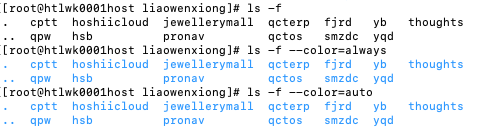 叨叨:不指定--color,默认是不会根据文件类型来显示颜色的
叨叨:不指定--color,默认是不会根据文件类型来显示颜色的